Просмотр письма и основные действия в режиме просмотра
Расширенный редактор письма
Вид списка писем
Вы получили письмо? Отлично! Давайте разберемся, что и как с ним можно сделать.
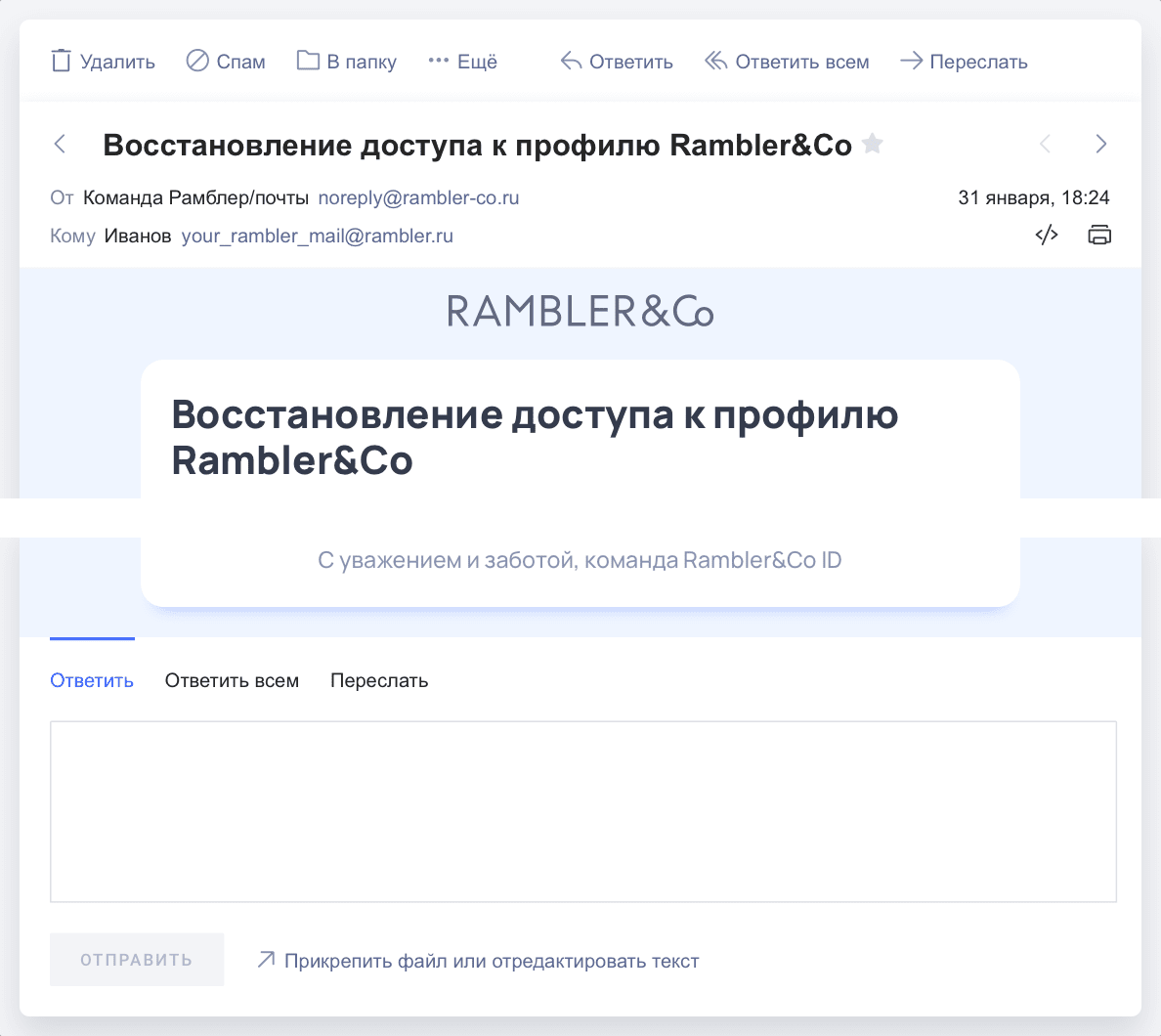
Верхняя панель с действиями
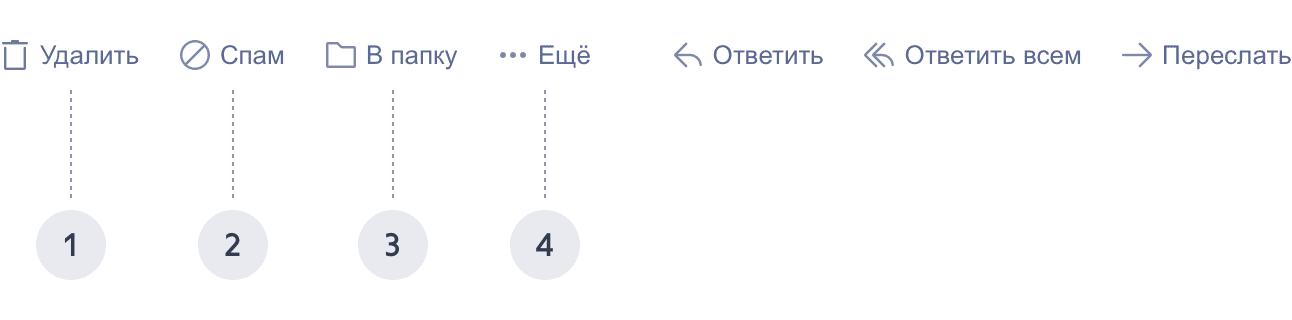
Над открытым письмом вы увидите панель с популярными действиями:
- Удалить письмо.
- Отметить письмо как Спам (письмо будет перемещено в папку Спам). Почта запомнит ваш выбор, и впредь все письма от этого отправителя будут сразу попадать в папку Спам.
- Перенести письмо В папку — выберите папку из выпадающего списка, чтобы перенести в нее письмо.
- Через кнопку Ещё можно отметить письмо прочитанным или не прочитанным, а также важным или снять отметку важности.
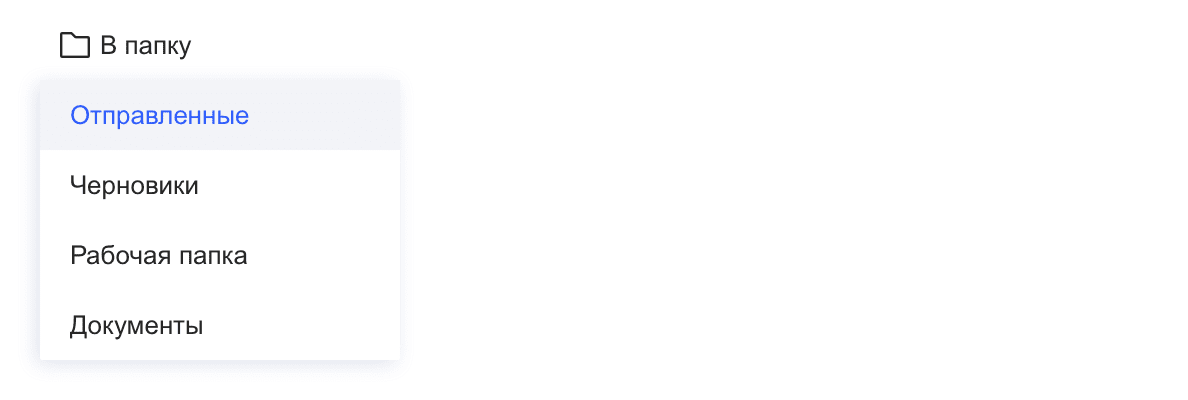
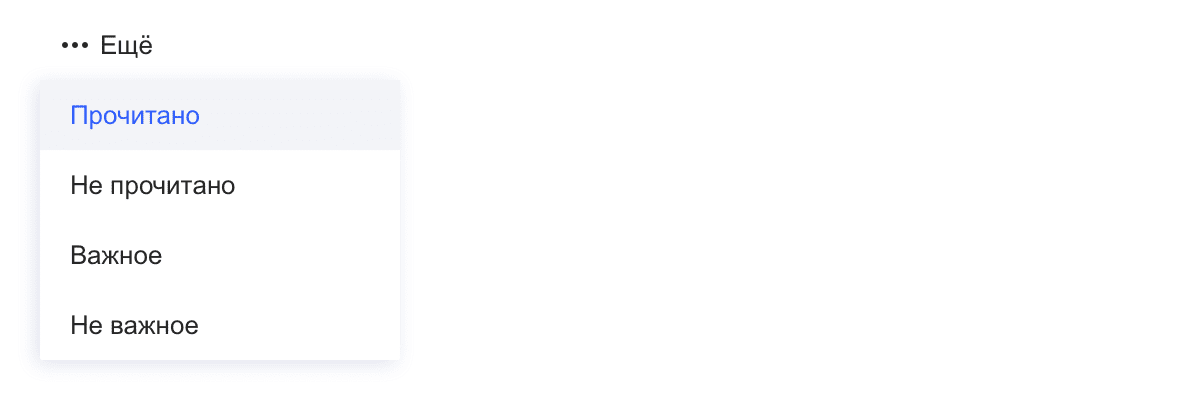
Кнопки Ответить/Ответить всем/Переслать откроют форму для ответа, в которой доступен расширенный редактор письма.
Элементы в письме

- Тема письма (на примере «Восстановление доступа…»). В ней отправитель указывает краткую суть своего сообщения. В списке писем вы ориентируетесь как раз по темам писем.
- Переход между письмами в папке поможет быстрее переключаться между сообщениями.
- В поле От имя и почтовый адрес отправителя.
Если отправитель сохранен в ваших контактах, мы возьмем его имя оттуда. Если отправителя нет в ваших контактах, его имя будет отображаться так, как он сам это определил.
Нажмите на адрес отправителя, чтобы вызвать дополнительные действия: Написать новое письмо на этот адрес, Посмотреть все письма от этого отправителя, Скопировать адрес почты, Добавить контакт (адрес отправителя сохранится в ваших контактах). - В поле Кому указан получатель письма, то есть чаще всего вы. Если вы увидели там не ваш адрес и в копии письма его тоже нет, значит, вам письмо пришло в режиме скрытой копии.
Нажмите на получателя, чтобы вызвать дополнительные действия — такие же, как для адреса отправителя, если указан не ваш адрес. Новое письмо и Скопировать адрес, если указан ваш почтовый ящик. - Дата и время получения письма подскажет, когда письмо пришло вам.
- Показать оригинал (исходный код письма) и кнопка печати письма.
- Кнопки Вернуть и Отменить позволяют сделать шаг назад, отменив внесенное изменение, и шаг вперед, вернув отмененное изменение. Это может быть удобно, если вы случайно удалили большой кусок текста.
- Шрифт — здесь вы можете выбрать шрифт для текста письма.
- Размер шрифта изменяет размер выделенного или нового текста.
- Текст можно сделать Жирным, Курсивом, Подчеркнутым, Зачеркнутым, а также задать Цвет текста и Цвет фона под текстом.
- Функция Вставить/редактировать ссылку, если вы хотите сделать какой-то текст ссылкой на сайт или облачное хранилище.
- Цитата выделяет текст особым форматированием, которое помогает отличить цитируемый текст от вашего собственного.
- Добавить смайл можно, если вы хотите добавить письму игривости.
- Выровнять текст по левому краю, по центру, по правому краю, по ширине.
- Функции промаркировать и пронумеровать помогут в составлении списков.
- Кнопка Очистить формат убирает форматирование выделенной части текста.
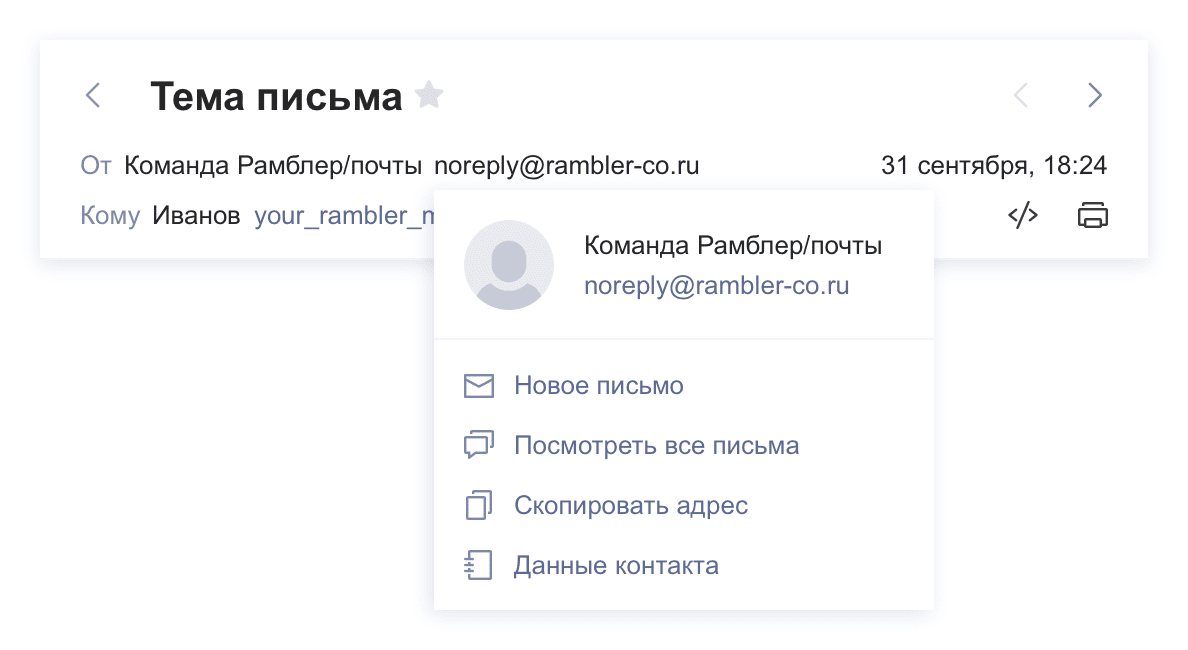
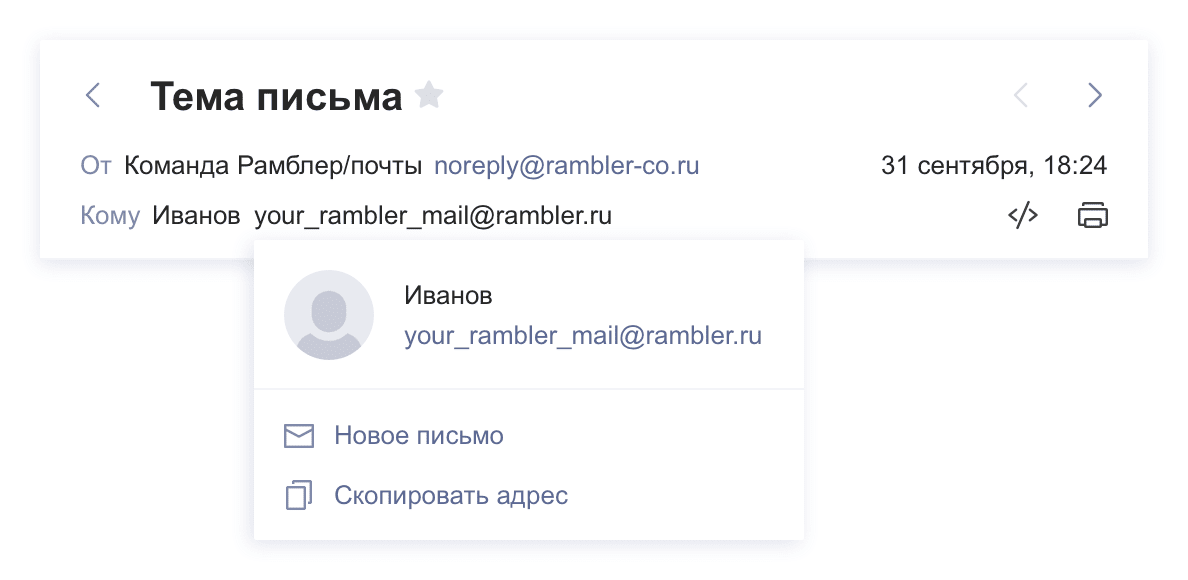

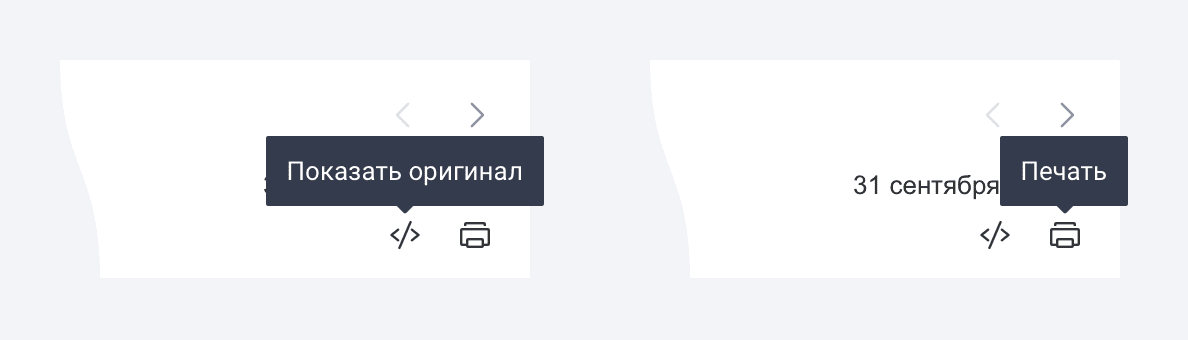
Далее идёт Тело письма. Это основное поле с текстом самого письма. Ниже Быстрый ответ. Вы можете быстро ответить на письмо, не открывая расширенный редактор текста. В форме быстрого ответа тексту нельзя задавать стиль, шрифт, цвет и размер. По умолчанию быстрый ответ уходит только отправителю письма. Если вы хотите ответить отправителю и другим адресатам письма, выберите вкладку Ответить всем.
Закончив с быстрым ответом, нажмите Отправить.
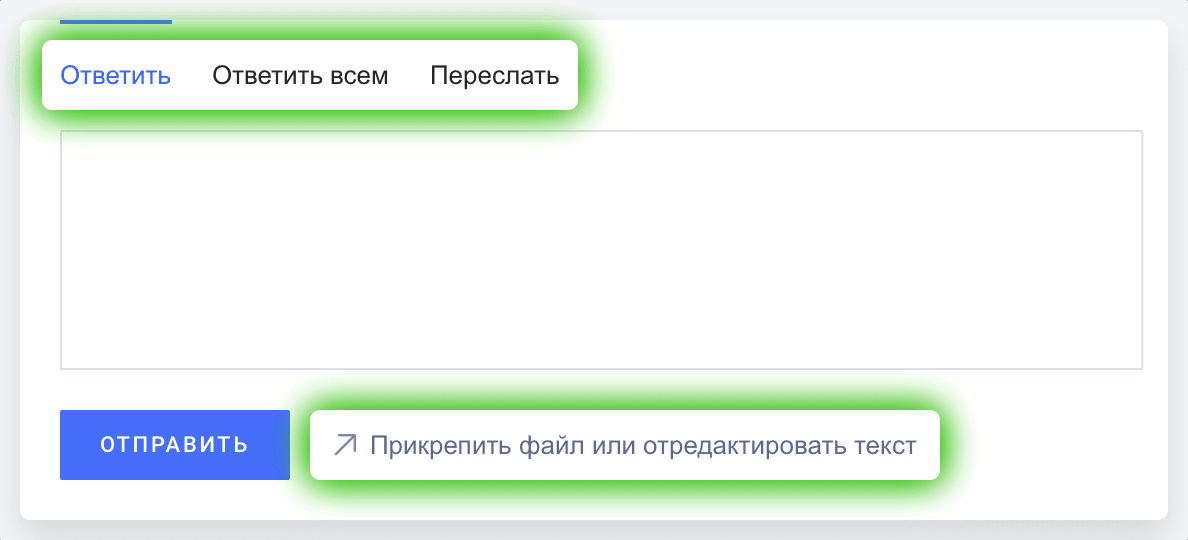
Кнопки Переслать и Прикрепить файл или отредактировать текст, открывают расширенный редактор письма.
Расширенный редактор письма
Если при просмотре письма вы нажали кнопку Ответить, Ответить всем или Переслать, откроется расширенный редактор текста.
Справа вверху в нём есть кнопки Свернуть (иконка подчеркивания) и Закрыть (иконка крестика).
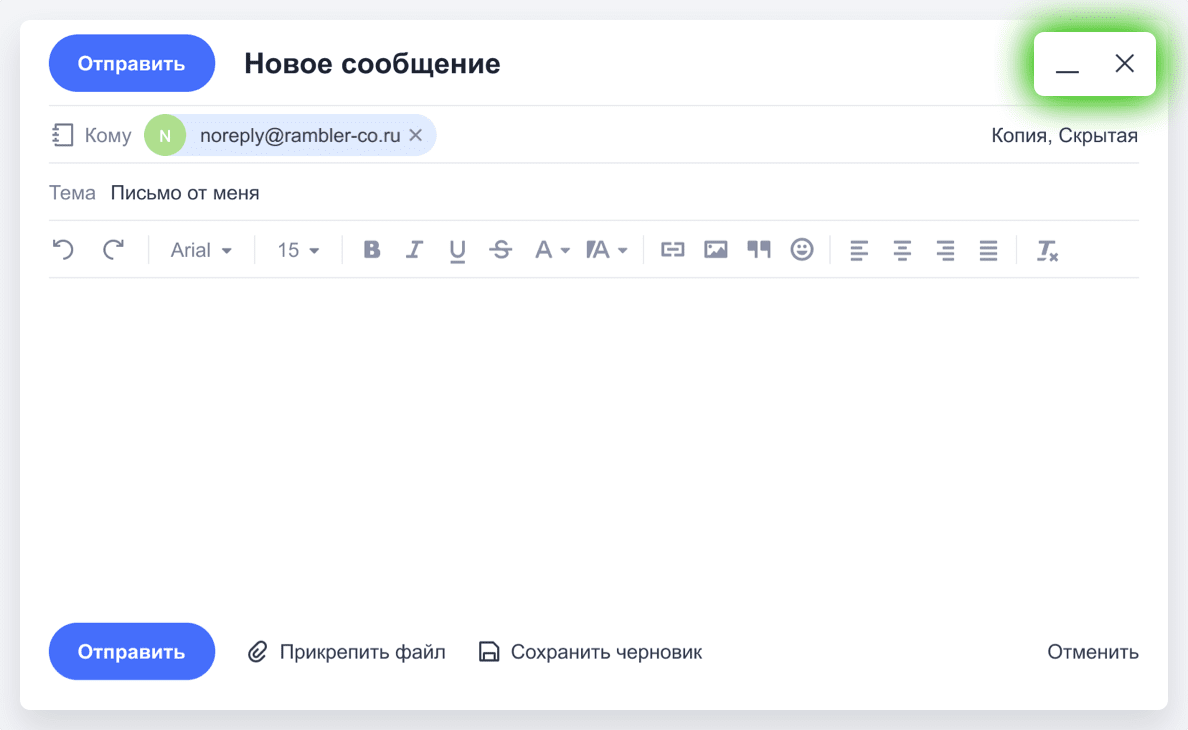
Функция Свернуть пригодится, если во время написания письма вы захотите посмотреть другое письмо в своей почте. Свернутое письмо превратится в синюю плашку внизу экрана — нажмите на нее, чтобы вернуть редактор письма на экран.
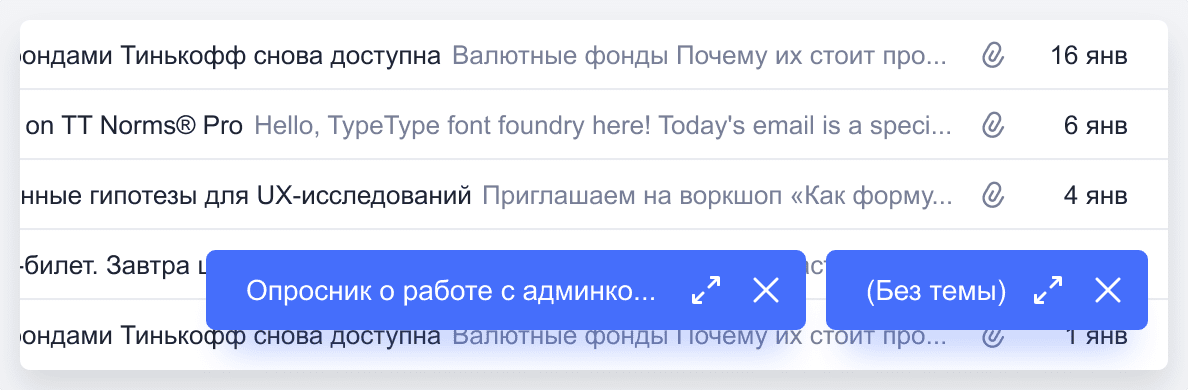
При нажатии кнопки Закрыть Рамблер/почта предложит сохранить черновик письма, чтобы вернуться к нему в будущем.
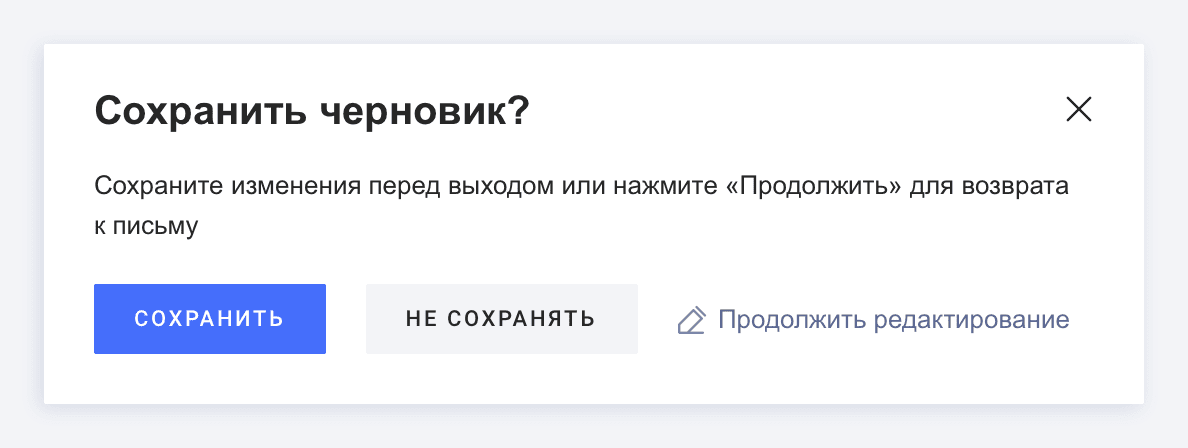
Если вы попытаетесь закрыть вкладку в браузере с открытым редактором письма, браузер предупредит вас о том, что внесенные изменения не сохранятся. Если вы хотите вернуться к неотправленному письму позже, закройте его в самой Рамблер/почте и сохраните как черновик.
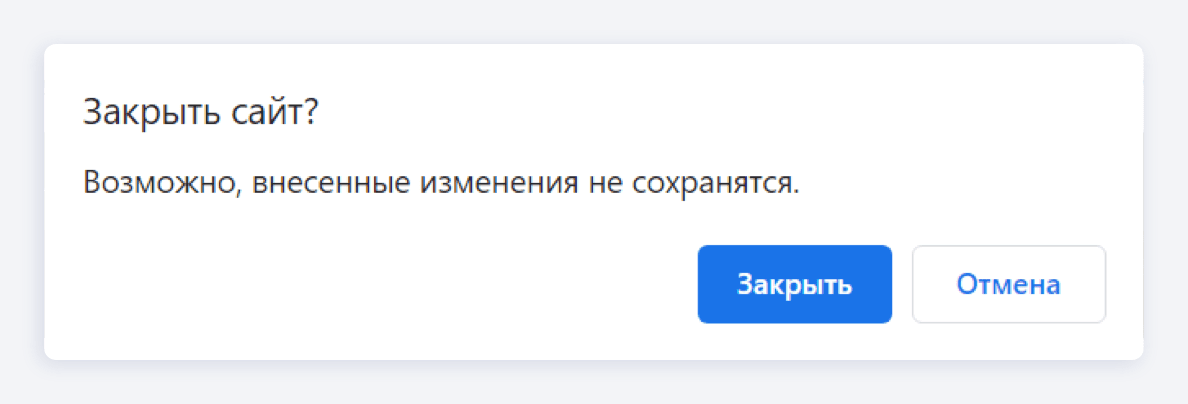
В редакторе письма есть поля Кому, Копия и Скрытая копия.
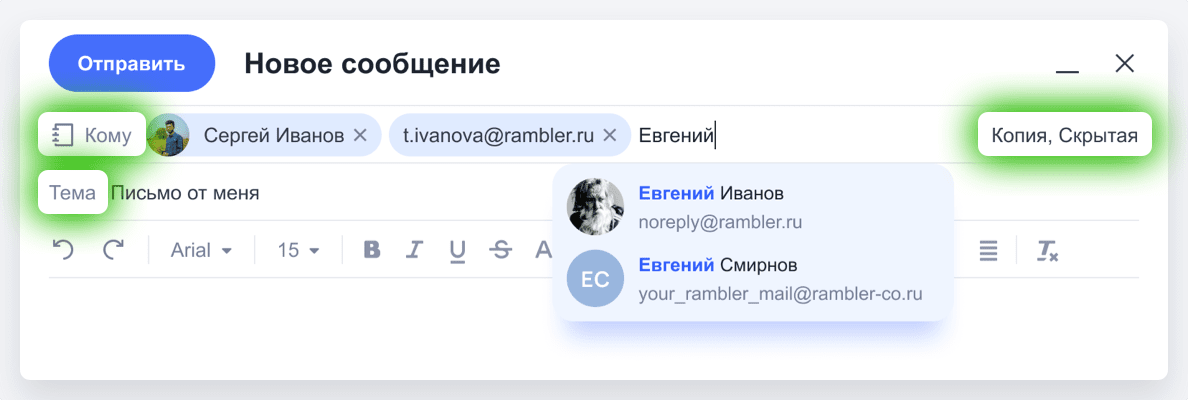
В поле Кому появится адрес отправителя письма, на которое вы пишите ответ.
В поле Копия можно указать других получателей, которые тоже получат ваш ответ.
Если вы хотите, отправить ответ кому-то еще, но так, чтобы оригинальный получатель не знал об этом, укажите адрес тайного получателя в Скрытой копии.
По умолчанию поля Копия и Скрытая скрыты. Вызвать их можно, нажав на соответствующие кнопки справа вверху.
Поле Тема тоже доступно для редактирования, но для сохранения переписки в виде диалога у себя и получателя письма мы рекомендуем не менять тему при ответе.
Форматирование текста письма
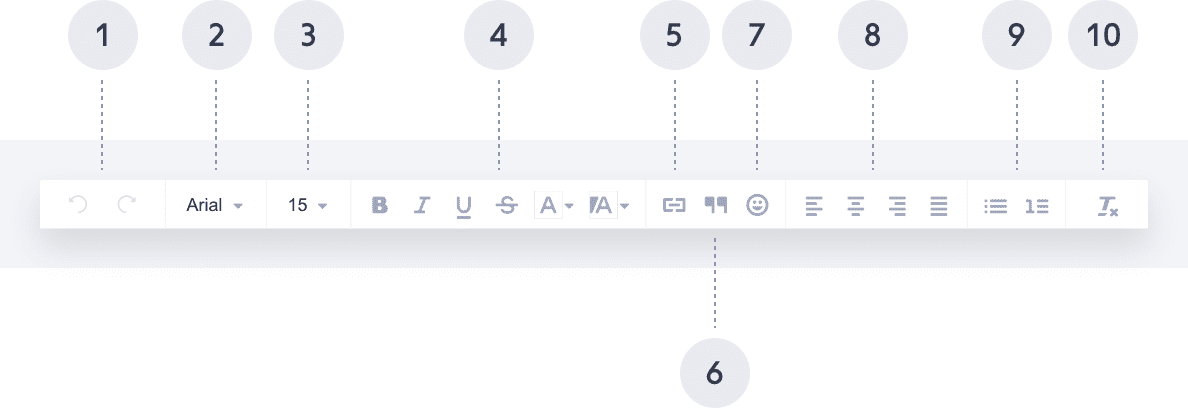
В зависимости от размеров вашего экрана часть функций форматирования может быть скрыта в выпадающем тулбаре.

В конце ответа появится текст оригинального письма, на которое вы отвечаете. Его можно отредактировать или полностью удалить, но мы рекомендуем оставить его как есть.
Под формой ответа вы увидите следующие кнопки:

- Отправить. После ее нажатия Рамблер/почта сообщит, что Письмо отправляется. Если вы вдруг передумали, у вас будет 5 секунд, чтобы отменить отправку и вернуться обратно в редактор письма. Как только статус на странице сменится на Письмо отправлено, отменить отправку будет невозможно.
- Прикрепить файл. К письму вы можете прикрепить вложения. Например, фотографии, архивы, текстовые файлы, таблицы, аудио- и видеоролики. После добавления файлов отобразится их суммарный размер.

Если вы отправляете приложения (файлы .exe), антиспам может не пропустить ваше письмо. Большинство почтовых систем запрещает отправку и получение исполняемых файлов, так как именно в них чаще всего пересылают вирусы.
Адресат не сможет получить слишком большой файл, если его почтовый сервис накладывает ограничения на размер письма или в почтовом ящике закончилось свободное место. В таком случае письмо вернется к вам с объяснением, почему оно не было доставлено.

- Сохранить черновик. Письмо с вашим ответом будет сохранено в папке Черновики, и вы сможете дописать и отправить его позднее.
- Отменить. Эта кнопка закрывает редактор письма. Всё содержимое неотправленного ответа исчезнет, а вы вернетесь к просмотру письма, на которое писали ответ.
Если у вас остались вопросы о просмотре входящих писем и написанию ответов на них, задайте их нам через форму обратной связи, нажав на кнопку «Служба поддержки»